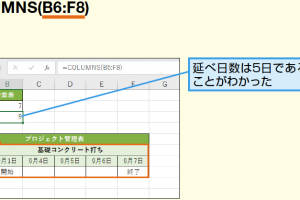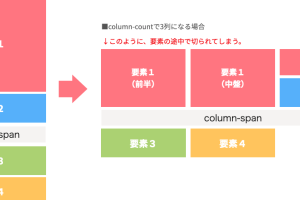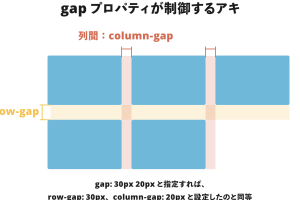ExcelのCOMBIN関数で組み合わせの数を簡単に求める方法
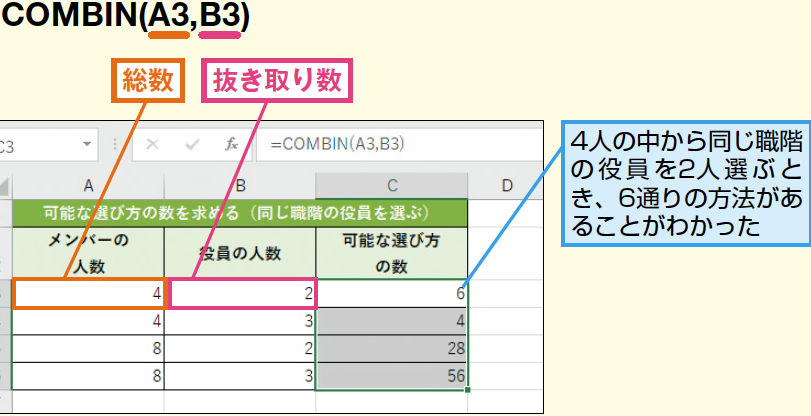
ExcelのCOMBIN関数は、特定のアイテムの組み合わせの総数を迅速に計算する強力なツールです。この関数を使用すると、複雑な計算を手動で行う必要がなくなり、時間を節約できます。たとえば、アイテムのセットから特定の数のアイテムを選択する方法の数を知りたい場合に便利です。COMBIN関数の使い方を理解することで、データ分析や統計的タスクをより効率的に実行できます。この記事では、COMBIN関数の基本的な使い方と応用例について詳しく説明します。
ExcelのCOMBIN関数で効率的なデータ分析を実現する方法
ExcelのCOMBIN関数は、特定のアイテムの組み合わせの総数を簡単に計算できる強力なツールです。この関数を使用することで、複雑な組み合わせの計算を迅速かつ正確に行うことができ、データ分析の効率化に大きく貢献します。
COMBIN関数の基本的な使い方
COMBIN関数は、指定された数のアイテムから特定の数のアイテムを選択した場合の組み合わせの数を計算します。関数の書式は`=COMBIN(数, 選択数)`です。例えば、`=COMBIN(5, 3)`は、5つのアイテムから3つを選択する組み合わせの数を計算します。 この関数を使用する際のポイントは以下の通りです:
- 数と選択数は整数でなければなりません。
- 数は選択数以上でなければなりません。
- 選択数が0または数より大きい場合、関数はエラーを返します。
COMBIN関数の実際の使用例
実際の業務でCOMBIN関数を使用する例としては、チームのメンバーから特定の人数を選ぶ組み合わせを計算する場合などがあります。例えば、10人のチームから4人のサブチームを作る場合の組み合わせの数は`=COMBIN(10, 4)`で計算できます。
COMBIN関数とPERMUT関数の違い
Excelには組み合わせと順列を計算する関数が2つあります。COMBIN関数は組み合わせを計算するのに対し、PERMUT関数は順列を計算します。組み合わせはアイテムの選択順序を考慮しないのに対し、順列は順序を考慮します。例えば、3つのアイテム(A, B, C)から2つを選択する場合、組み合わせはAB, AC, BCの3つですが、順列はAB, BA, AC, CA, BC, CBの6つになります。
COMBIN関数を使った高度なデータ分析
COMBIN関数を他のExcel関数と組み合わせることで、より複雑なデータ分析が可能になります。例えば、複数の条件に基づいて組み合わせを計算する場合、IF関数やFILTER関数と組み合わせて使用することができます。これにより、データのフィルタリングや条件付きの組み合わせ計算が容易になります。 使用例:
- 特定の条件を満たすデータのみを対象に組み合わせを計算する。
- 複数のデータセットを統合して組み合わせを計算する。
- ダイナミックに変化するデータに対して組み合わせを自動計算する。
COMBIN関数のエラーハンドリング
COMBIN関数を使用する際には、エラーハンドリングも重要です。例えば、数や選択数に不適切な値が入力された場合、関数はエラーを返します。これらのエラーを適切に処理することで、スプレッドシートの信頼性を高めることができます。IFERROR関数などを使用して、エラーをキャッチし、適切なメッセージを表示することができます。
詳細情報
ExcelのCOMBIN関数とは何ですか?
ExcelのCOMBIN関数は、指定された数の要素から特定の数の要素を選択する方法の数を計算するために使用されます。具体的には、組み合わせの数を算出する際に便利です。
COMBIN関数の使い方は?
COMBIN関数を使用するには、`=COMBIN(数, 選択数)`という形式で入力します。ここで、「数」は要素の総数、「選択数」は選択する要素の数を指します。例えば、`=COMBIN(5, 2)`と入力すると、5つの要素から2つを選択する方法の数が計算されます。
COMBIN関数とPERMUT関数の違いは何ですか?
COMBIN関数は組み合わせの数を計算するのに対し、PERMUT関数は順列の数を計算します。つまり、COMBIN関数は要素の順序を考慮しないのに対し、PERMUT関数は順序を考慮します。
COMBIN関数を使用する際の注意点は?
COMBIN関数を使用する際には、「数」と「選択数」が共に整数である必要があります。また、「選択数」が「数」を超えることはできません。これらの条件を満たさない場合、関数はエラーを返します。